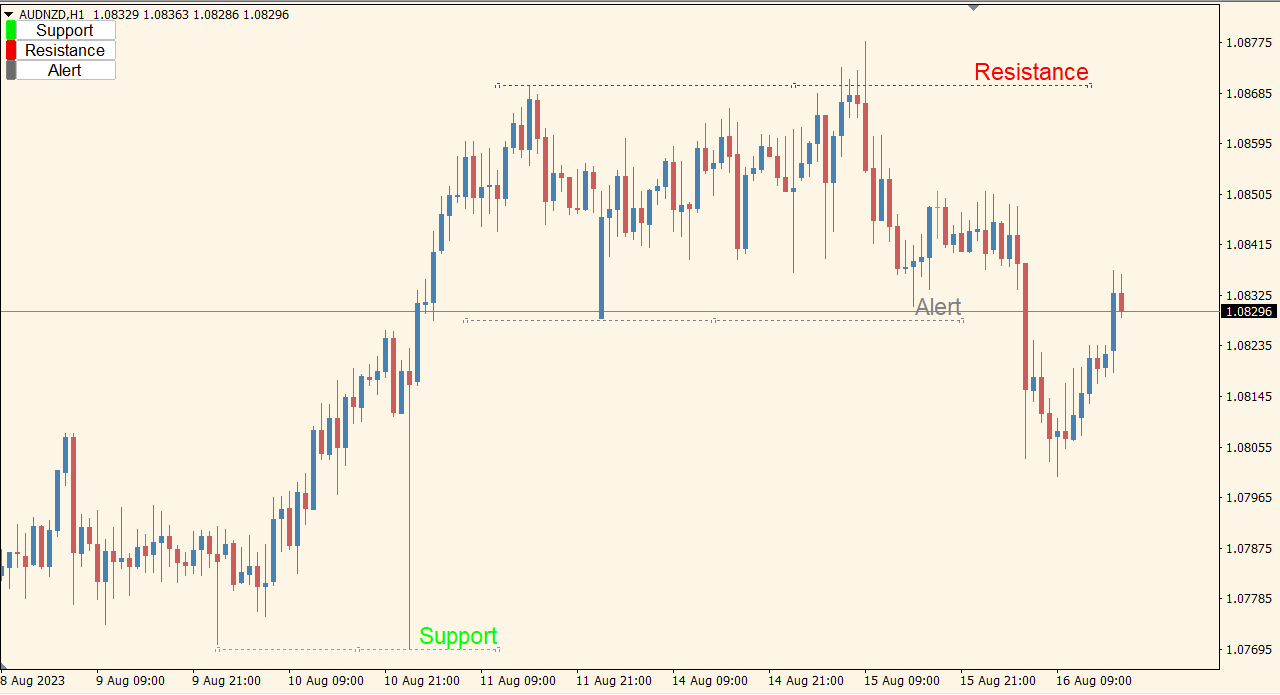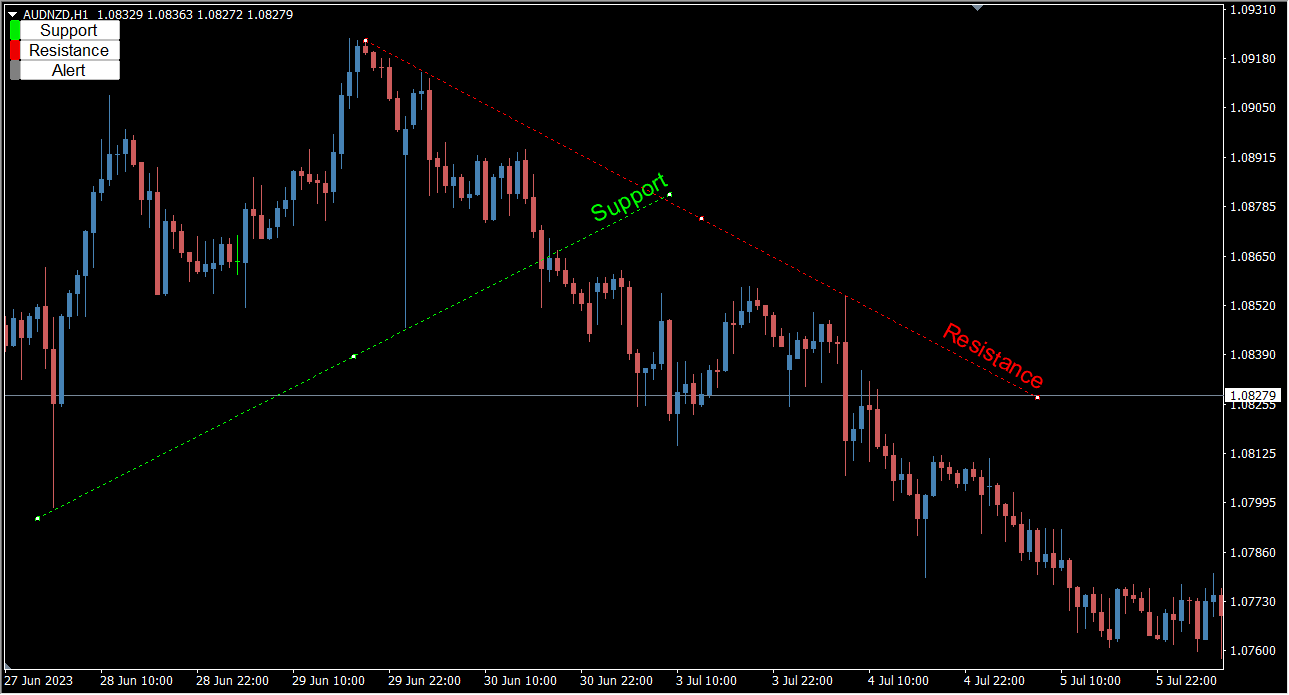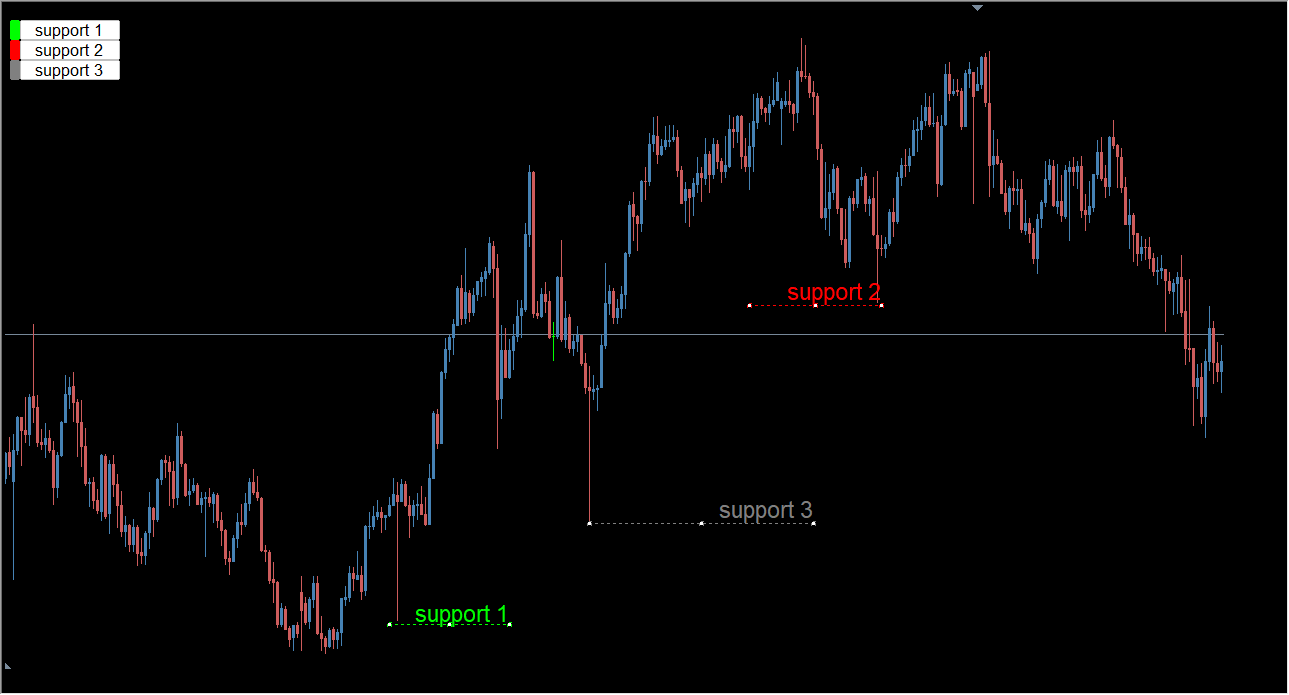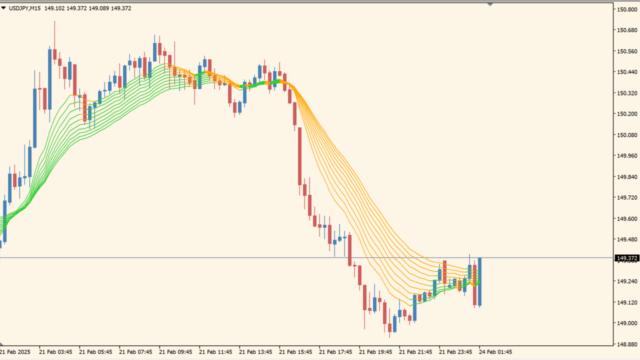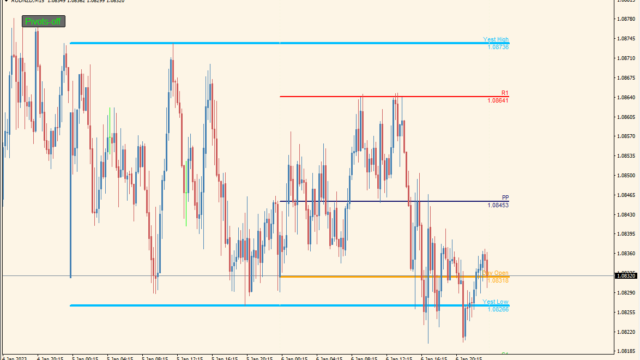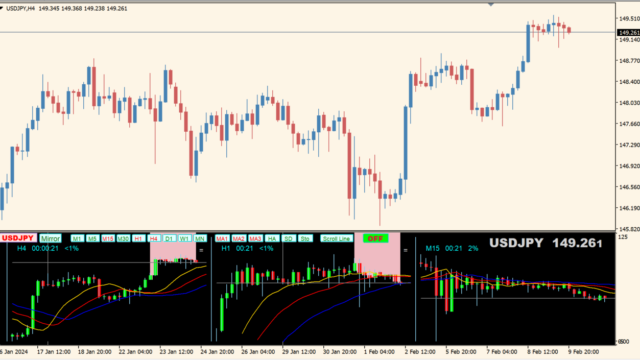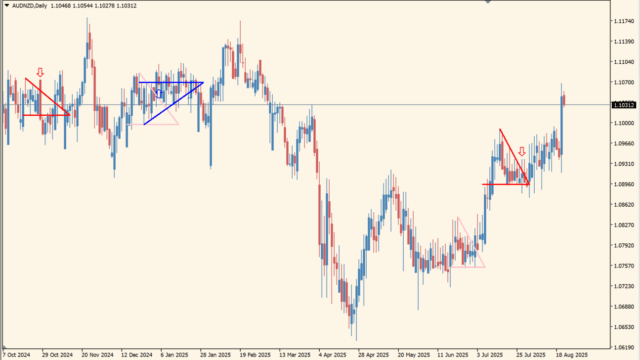サインなし MT4操作補助
ファイル形式 .ex4
チャートに適用するとボタンが表示され、アラート付きの水平ラインやトレンドラインを簡単に引けるようになるインジケーターです。
Alert_by_Trendline_wMsgインジケーターの利用方法
チャート左上に表示される3種類のボタンは、初期設定ですとサポート、レジスタンス、アラートの3種類の水平線が用意されていますが、それぞれ色が違うだけでタッチするとアラートが発動するのはどれも同じです。
ボタンをクリックするとその色の水平線が表示されますので、あとはそれをドラッグして好きなところに引けばOKです。
トレンドラインを引きたい場合はパラメータから切り替える必要がありまして、ここはちょっと面倒くさいですが、全体的な使い勝手は悪くないです。
ラインタッチでスクリーンショットを撮る機能もあり、なかなか侮れない操作補助インジケーターです。

MT4のパラメータ設定
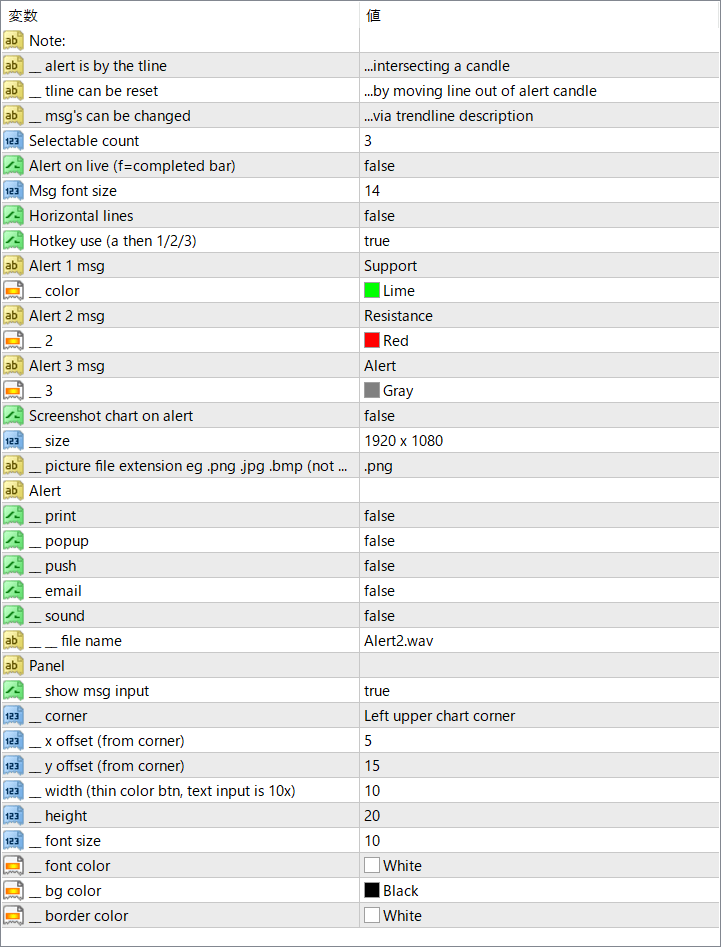
『Selectable count』はボタンの数を変更できますが、MAXが『3』なので特に触る必要はありません。
『Alert on live』は、初期設定のfalseの場合だと足が確定したタイミングでラインに触れていたら通知、trueの場合はラインにタッチした瞬間に通知が鳴ります。
ラインの種別を水平線からトレンドラインを変更したい場合は、『holizontal lines』を切り替えます。
『Screenshot chart on alert』をtrueにすると、MT4データフォルダの【File】→【Alert by TLine Screenshots】に、ラインタッチ時のスクリーンショットが保存されていきます。

インジケーターをMT4にインストールする方法
①インジケーターをダウンロードするとzipファイルでPCに保存されますので、そのフォルダを右クリックしてファイルを『展開』しておきます。
②フォルダの中に『mq4ファイル』または『ex4ファイル』がはいっていることを確認します。
③MT4を開いて、画面上部の『ファイル』→『データフォルダを開く』→『MQL4』→『Indicators』フォルダに②のファイルをいれます。(この時必ずフォルダからファイルをだして、ファイル単体でいれてください。)
④MT4を再起動すればMT4のナビゲータウィンドウに追加したインジケーターが表示されているので、チャートに適用すれば完了です。